Manera fácil de respaldar datos en iPhone bloqueado XS/X/8/7/SE/6s/6
¡Olvidé la contraseña de bloqueo de pantalla de mi iPhone X!
Olvidé la contraseña de mi iPhone X. Ahora el botón de bloqueo está roto e iTunes no lo reconoce. Este iPhone X se ha utilizado durante mucho tiempo. Sin embargo, tengo muchos datos sobre él y la mayoría de ellos son bastante importantes. ¿Hay alguna forma de hacer una copia de seguridad de los datos en el iPhone XX bloqueado? Por favor, hágamelo saber si tiene un buen consejo. ¡¡Gracias por adelantado!!
Es triste escuchar eso. La buena noticia es que tiene la oportunidad de hacer una copia de seguridad de los datos en su iPhone bloqueado. En este artículo, le mostraremos 3 formas de hacer una copia de seguridad de los datos bloqueados del iPhone de forma selectiva.
- Parte 1: Cómo hacer una copia de seguridad del iPhone bloqueado con iTunes
- Parte 2: extraiga los datos bloqueados del iPhone de la copia de seguridad de iCloud
- Parte 3: Cómo hacer una copia de seguridad de los datos del iPhone bloqueado con DrFoneTool – Copia de seguridad del teléfono (iOS)
Parte 1: Cómo hacer una copia de seguridad del iPhone bloqueado con iTunes
Si ha sincronizado su iPhone con iTunes anteriormente y no ha reiniciado su iPhone después de haber conectado su iTunes por última vez, entonces iTunes recordará la contraseña. Así que iTunes no te pedirá que desbloquees tu iPhone cuando te conectes a él. De esta manera, puede hacer una copia de seguridad del iPhone bloqueado con iTunes.
Paso 1: Inicie iTunes y conecte su iPhone a la computadora.
Paso 2: Haga clic en ‘Resumen’ en el lado izquierdo de la ventana y luego toque ‘Hacer copia de seguridad ahora’ para iniciar el proceso de copia de seguridad.
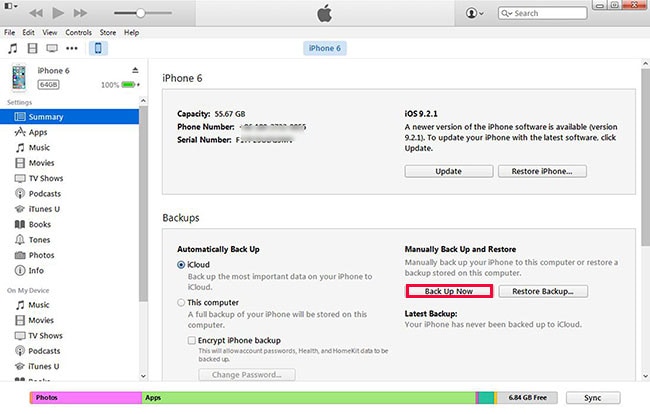
Paso 3: Si el proceso de copia de seguridad se ha completado, puede encuentra la ubicación de la copia de seguridad de tu iPhone y verifique sus archivos de respaldo.
Paso 4: Como ha realizado una copia de seguridad de los datos de su iPhone, puede poner su iPhone en modo de recuperación con iTunes para desbloquear la pantalla de bloqueo del iPhone. Puede presionar el botón de inicio y el botón de encendido al mismo tiempo, verá aparecer el logotipo de Apple. Luego, debe soltar el botón de Encendido y seguir presionando el botón de Inicio hasta que reciba una alerta de iTunes que indique que su iPhone está en modo de recuperación. Verás la pantalla que se muestra en tu iPhone, es decir, borras la contraseña de tu iPhone.

Nota: Pero muchos usuarios no han sincronizado su iPhone con iTunes o han reiniciado su iPhone después de la última conexión con iTunes, entonces es imposible que iTunes haga una copia de seguridad de los datos en el iPhone bloqueado. Entonces, ¿qué debemos hacer? Revisemos la siguiente parte.
Parte 2: extraiga los datos bloqueados del iPhone de la copia de seguridad de iCloud
Si configuró la copia de seguridad de iCloud anteriormente, entonces iCloud hará una copia de seguridad automática de los datos de su iPhone cuando esté conectado a Wi-Fi. En este caso, puede utilizar DrFoneTool – Recuperación de datos (iOS) para extraer los datos de su iPhone bloqueado desde la copia de seguridad de iCloud a su computadora. Este software es una poderosa herramienta de recuperación de datos, que le permite obtener una vista previa y recuperar selectivamente los datos de su iPhone desde la copia de seguridad de iCloud y la copia de seguridad de iTunes.

DrFoneTool – Recuperación de datos (iOS)
Le brinda tres formas de recuperar datos de iPhone bloqueados desde iPhone XS/XR/X/8/7/6s(Plus)/6 (Plus)/5S/5C/5
- Recupere datos directamente desde iPhone, copia de seguridad de iTunes y copia de seguridad de iCloud.
- Descargue y extraiga la copia de seguridad de iCloud y la copia de seguridad de iTunes para recuperar datos de ella.
- Funciona para todos los dispositivos iOS. Compatible con el último iOS 13.

- Obtenga una vista previa y recupere selectivamente los datos en calidad original.
- Solo lectura y libre de riesgos.
Paso 2: Inicie el software y seleccione ‘Recuperación de datos’ en el tablero. Seleccione la opción ‘Recuperar del archivo de copia de seguridad de iCloud’ e inicie sesión en iCloud.

Paso 3: Cuando inicie sesión en iCloud, el programa enumerará sus copias de seguridad de iCloud en la interfaz. Puede elegir a quien desee y hacer clic en ‘Descargar’ para obtener la copia de seguridad de iCloud.

Paso 4: Cuando se completa el proceso de descarga, puede obtener una vista previa y marcar los elementos para exportarlos a su computadora.

Parte 3: Cómo hacer una copia de seguridad de los datos del iPhone bloqueado con DrFoneTool – Copia de seguridad del teléfono (iOS)
De la introducción anterior, podemos saber que tenemos que configurar la sincronización de iTunes o la copia de seguridad de iCloud antes de hacer una copia de seguridad de los datos bloqueados del iPhone. Pero, ¿y si no he hecho ninguno de estos antes? En esta parte, le mostraremos una poderosa herramienta, DrFoneTool – Copia de seguridad del teléfono (iOS), para hacer una copia de seguridad directa de los datos bloqueados del iPhone. Este programa puede ayudarlo a acceder a su iPhone, previsualizar, respaldar y exportar videos de iPhone, historial de llamadas, notas, mensajes, contactos, fotos, mensajes de iMessage, mensajes de Facebook y muchos otros datos sin iTunes. El programa actualmente funciona perfectamente con iOS 9 y es compatible con iPhone 6s (Plus), iPhone 6 (Plus), 5s, iPhone 5c, iPhone 5, iPhone 4s, iPhone 4 y iPhone 3GS. Y puede marcar la casilla a continuación para obtener más información detallada sobre DrFoneTool.
Nota: Asegúrese de conectar su iPhone a la computadora en la que ha confiado. DrFoneTool puede detectar el teléfono bloqueado solo cuando el iPhone ha confiado en esta computadora antes.

DrFoneTool – Copia de seguridad del teléfono (iOS)
¡La copia de seguridad y la restauración del iPhone bloqueado se vuelven flexibles y fáciles!
- ¡Haga una copia de seguridad y restaure selectivamente los datos bloqueados del iPhone en 3 minutos!.
- Exporta lo que quieras de la copia de seguridad a PC o Mac.
- Sin pérdida de datos en los dispositivos durante la restauración.
- Interfaz de usuario bellamente diseñada.
- Totalmente compatible con Windows 10, Mac 10.15 e iOS 13.
Pasos para hacer una copia de seguridad y restaurar el iPhone bloqueado
A continuación, veamos en detalle cómo hacer una copia de seguridad de los datos en un iPhone bloqueado sin iTunes. Esta guía se basa en la versión de Windows de DrFoneTool. Si es usuario de Mac, descargue la versión para Mac. La operación es similar.
Paso 1. Conecta tu iPhone a la computadora
Para hacer una copia de seguridad del iPhone bloqueado, inicie el programa después de instalarlo y conecte su iPhone a la computadora. Cuando el programa detecte su dispositivo, verá la ventana que se muestra a continuación.

Paso 2. Elija ‘Copia de seguridad del teléfono’
Después de seleccionar la ‘Copia de seguridad del teléfono’, haga clic en Copia de seguridad. Luego, debe seleccionar el tipo de datos para respaldar e iniciar el proceso de respaldo.

Paso 3. Copia de seguridad de datos de iPhone bloqueados
Ahora DrFoneTool está haciendo una copia de seguridad de los datos de su iPhone, no desconecte su dispositivo.

Paso 4. Exportar o restaurar iPhone bloqueado
Cuando se complete la copia de seguridad, haga clic en Ver historial de copias de seguridad para ver todos los archivos de copia de seguridad en su computadora. Seleccione el archivo de respaldo y haga clic en Ver, puede verificar todo el contenido del archivo de respaldo en categorías. Marque cualquiera de ellos para exportar o restaurar, solo necesita hacer clic en el botón ‘Restaurar en dispositivo’ o ‘Exportar a PC’ en la esquina inferior derecha de la ventana.

Nota: si DrFoneTool todavía te pide que ingreses la contraseña, no te enojes. Debe saber que DrFoneTool no puede cambiar nada en su iPhone, incluida la desactivación de la contraseña. Por lo tanto, no ayudará borrar la contraseña. Si ha sincronizado su dispositivo con iTunes recientemente, iTunes recordará la contraseña. De esta manera, DrFoneTool puede ingresar a su dispositivo usándolo. Por supuesto, no necesita ejecutar iTunes en su computadora cuando usa DrFoneTool. Deje que su teléfono confíe en la computadora cuando conecte su teléfono a la computadora.
Video sobre cómo hacer una copia de seguridad y restaurar datos de iPhone bloqueados
últimos artículos

